上一篇提到我們要來說說網路印表機如何設定(包含但不限於本身有網路功能的印表機,無網路功能的也行)。
安裝CUPS
- 安裝cups。
1 | apt-get update |
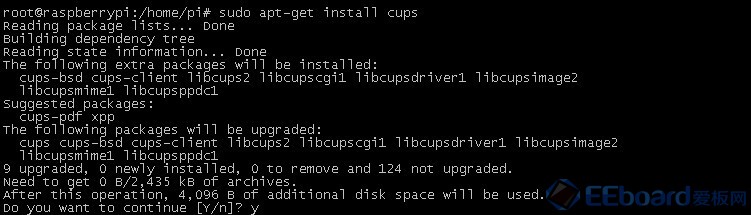
- 允許pi使用者設置CUPS。
1 | sudo usermod -a -G lpadmin pi |
cups設定。
- 關閉服務
1 | sudo service cups stop |
2. 備份配置檔案1 | sudo mv /etc/cups/cupsd.conf /etc/cups/cupsd.conf.bak |
3. 重啟服務1 | sudo service cups restart |
- PC端用Brave瀏覽器開啟網站“https://樹莓派ip:631/ ”。
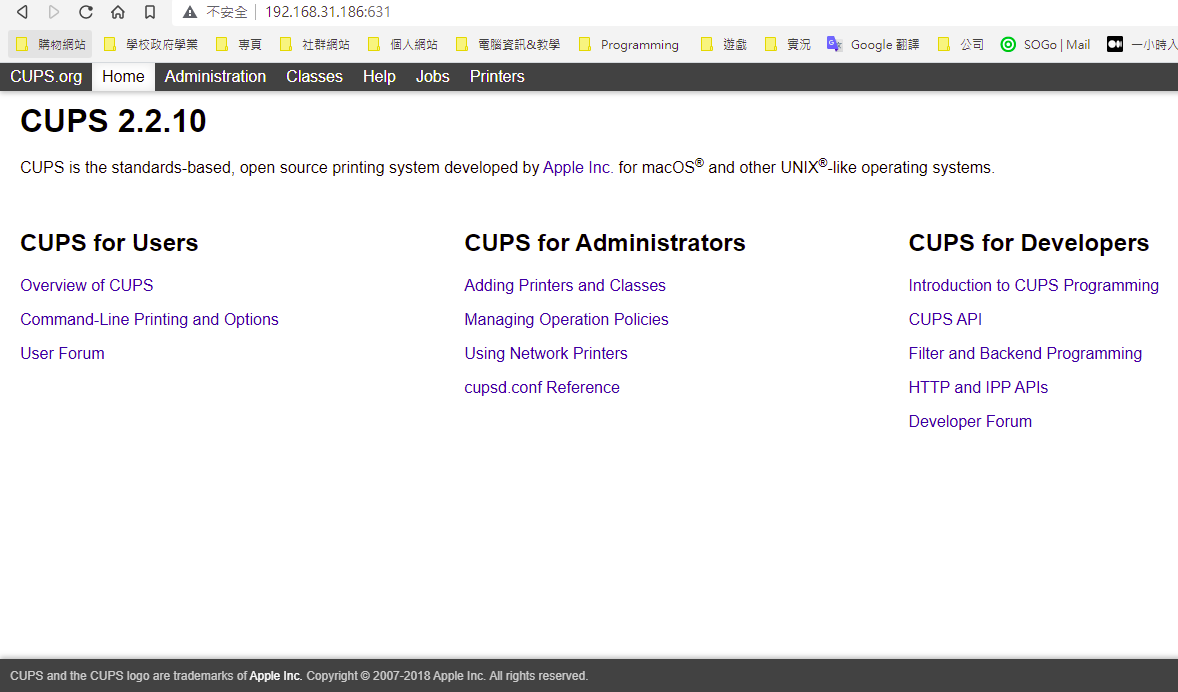
點選“Administration”介面新增對應的印表機,登入帳號和密碼是樹莓派的pi使用者的密碼。
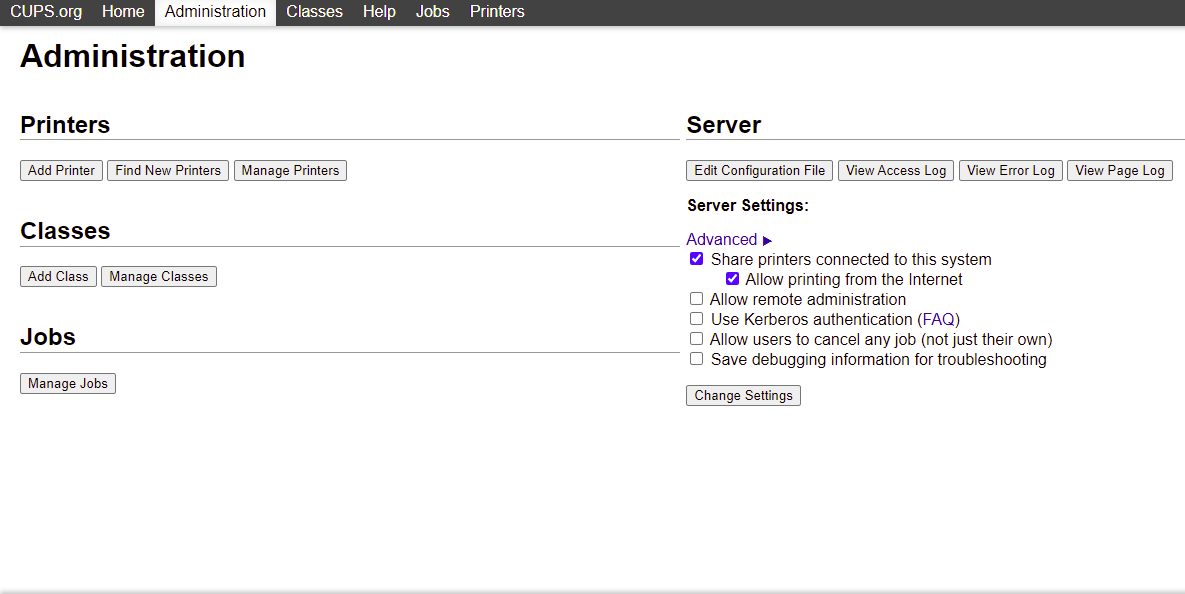
然後將你的印表機的USB線插入你的電腦(不是樹莓派xd)。
按下「Add Printer」。
在Local Printers中找到usb連線的印表機或在同局域網的下找到連線中的印表機,印表機名「EPSON L365 Series」。
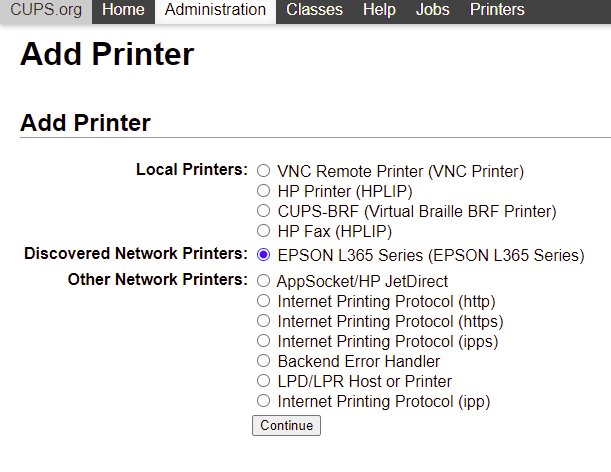
Name越簡單越好。
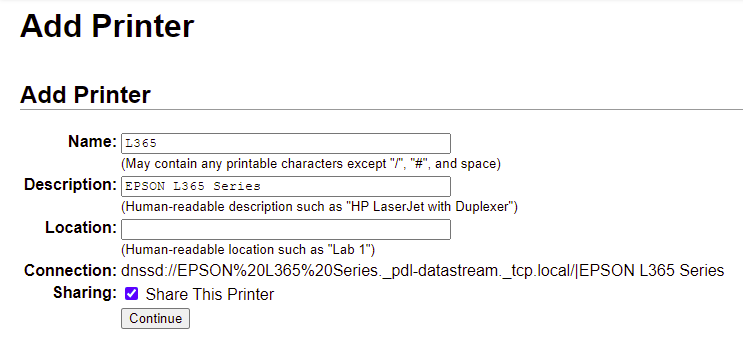
選擇你印表機型號的 PPD 驅動程式檔,如果像我一樣在Model找不到自己的型號,可以 Google 「型號 + PPD」。
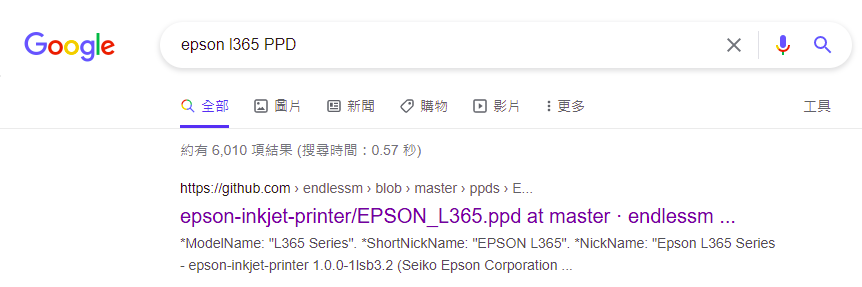
小Tip: github 檔案不用到最外圈按Download Master zip file,可以直接對你想要的檔案按「另存連結為」,這樣下載下來就會是你想要的格式檔案惹。
按下 Add Printers 即可。到這邊樹沒帶的印表機就設定完成了。接著來設定客戶端的。
網路印表機的網址“http://樹莓派ip:631/printers/L365 ”,客戶端按照此網址新增網路印表機和驅動就行了。
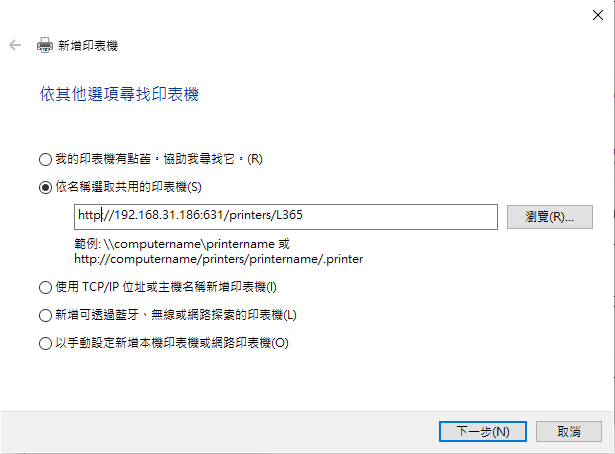
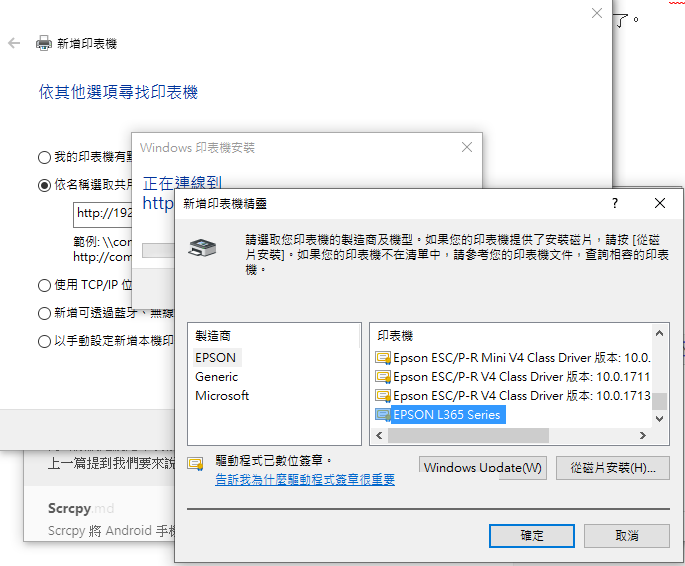
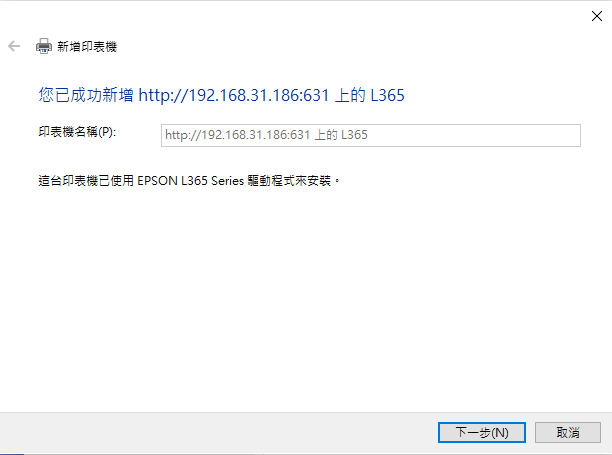 接下來的部分我都設定過了,就不重新一一展示了XD
接下來的部分我都設定過了,就不重新一一展示了XD
Android 手機,可以在play商店中,搜尋“print”,找到對應牌子的印表機,按照網路印表機的地址「http://樹莓派ip:631/printers/L365」新增印表機,這樣手機也能列印了。
利用Samba來新增Windows環境支援
在CUPS中新增印表機之後即可自動實現AirPrint與IPP廣播,由於CUPS實現廣播利用的是Bonjour協議,而Windows預設不支援Bonjour,所以直接使用Windows新增印表機無法發現印表機的網路位置。為了實現對Windows的支援,需要另外安裝Samba元件,
1
sudo apt-get install samba
Samba安裝完成後會自動監測CUPS中的印表機,並進行共享操作。此時使用Windows新增印表機功能已可搜尋到印表機的網路位置,按照提示安裝相應驅動即可使用。
